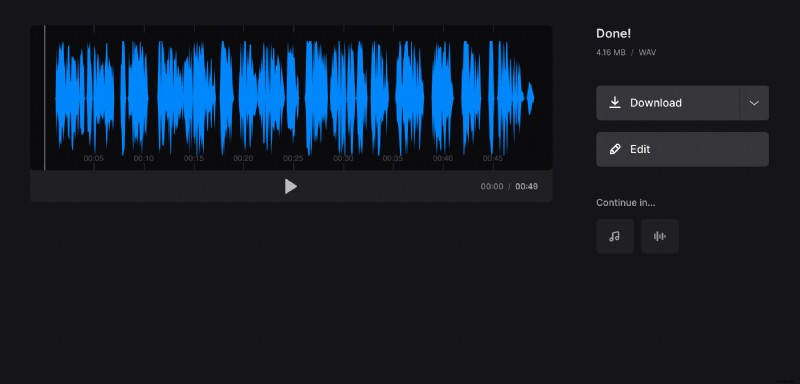Extraiga audio de cualquier video en Windows en línea
O tal vez filmó un concierto y desea cortar canciones y guardarlas como archivos de audio.
Afortunadamente, no es una tarea difícil de hacer con nuestra herramienta en línea. Funciona en todas las plataformas, por lo que puede extraer fácilmente audio de video en Windows 10, 8, 7 u otras versiones, así como en Mac, Android o iPhone. También es fácil de usar, solo eche un vistazo a los pasos a continuación.
-
Subir un vídeo
Abra el cortador de audio de Clideo, luego haga clic en el botón "Elegir archivo" y elija cualquier video de su dispositivo. En una computadora, puede arrastrarlo directamente desde la carpeta a la página.
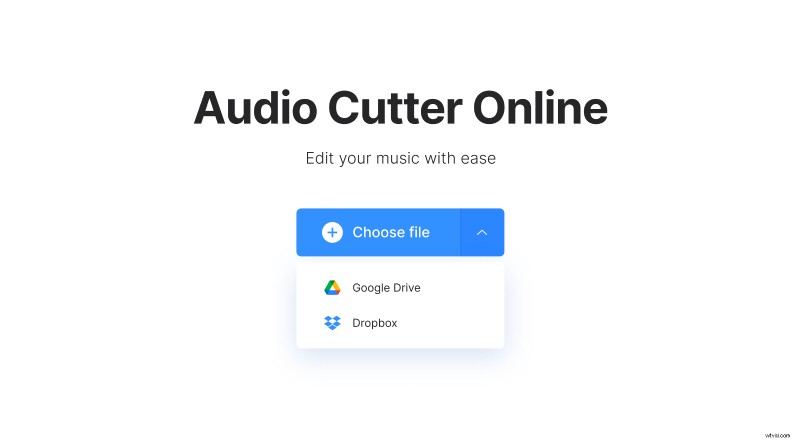
También puede cargar clips desde su Dropbox o Google Drive; para hacerlo, desplace el cursor sobre la flecha hacia abajo en el lado derecho del botón y elija la cuenta de almacenamiento que necesita.
-
Extrae el audio
Cuando se carga el video, puede ver que se elige la opción "Extraer seleccionado", lo que significa que solo se guardará la sección dentro de los marcadores amarillos. Muévalos según sus necesidades o anote el segmento de tiempo exacto en los campos debajo de la opción "Cortar desde".
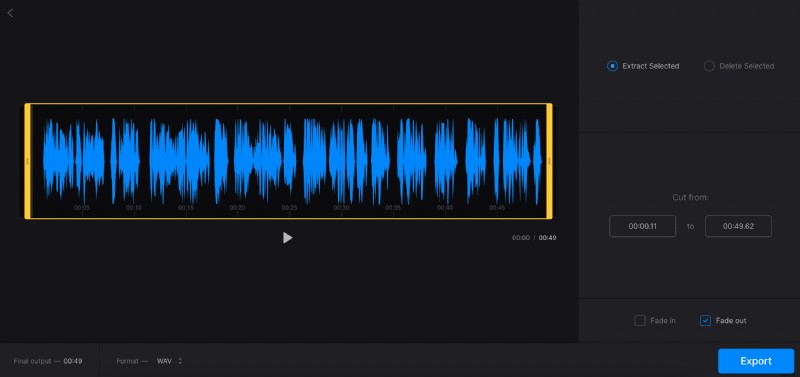
Si desea que el audio comience y finalice gradualmente, marque las casillas "Fade in" y "Fade out".
Si elige la opción "Eliminar seleccionado", puede cortar la sección central del audio y combinar las partes anteriores y posteriores. Marque la casilla "Crossfade" para que la transición entre ellos sea más suave.
El audio se guardará como MP3 de manera predeterminada, pero puede cambiar el formato usando la opción en la parte inferior izquierda debajo del reproductor.
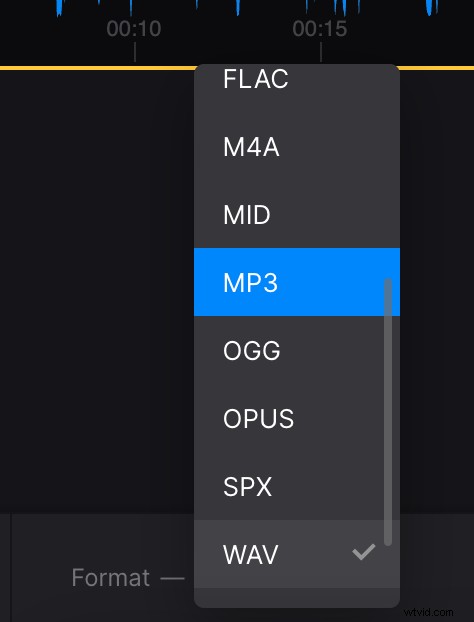
Después de terminar de editar, haga clic en el botón "Exportar".
-
Guardar el audio extraído
Después de exportar, escuche el resultado final y descárguelo directamente a su dispositivo o almacenamiento en la nube. En caso de que necesite modificar el audio un poco más, haga clic en el botón "Editar" y volverá al editor.